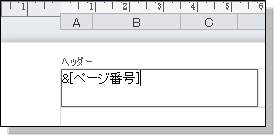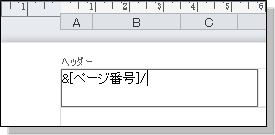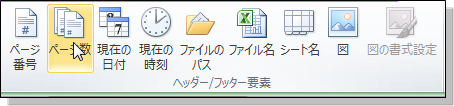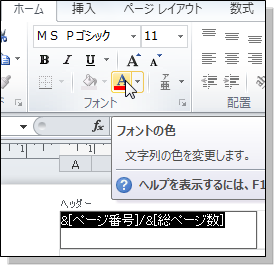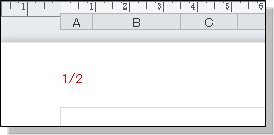広告
����
ヘッダー・フッター
各ページにヘッダー(用紙の上)、フッター(用紙の下)に日付・時刻、ページ、図(例えば会社のロゴ)を設定できます。 |
| ヘッダー・フッターの基礎知識 | ||
| 項 目 | 説 明 | |
| 設定箇所 | ヘッダーは上部3か所(左側、中央、右側)、フッターは下部3か所(左側、中央、右側)に設定できます。 設定したヘッダーおよびフッターは各ページに同じ内容を表示します。 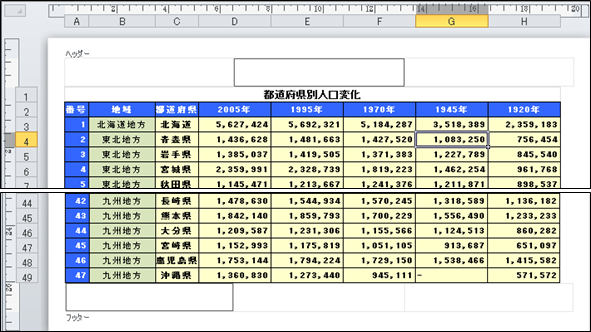 |
|
| 設定できる内容 | 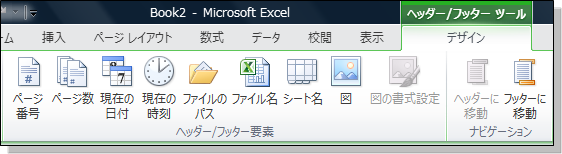 |
|
| ページ番号 | ページ番号(1〜)を表示します。 | |
| ページ数 | 印刷ページの総ページ数を表示します。 | |
| 現在の日付 | 印刷日付を表示します。 | |
| 現在の時刻 | 印刷時刻を表示します。 | |
| ファイルのパス | ファイル(ブック)のフルパスを表示します。 | |
| ファイル名 | 印刷ファイル(ブック)名を表示します。 | |
| シート名 | シート名を表示します。 | |
| 図 | 図を選択してします。 | |
| 「ページ設定」による設定 | ||
| 項 目 | 説 明 | |
|
「ページ設定」表示 |
「ページレイアウト」タブのページ設定をクリックします。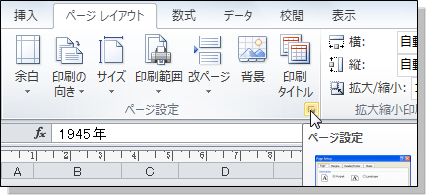 ※「ファイル」タブの「印刷」「ページ設定」からでもできます。 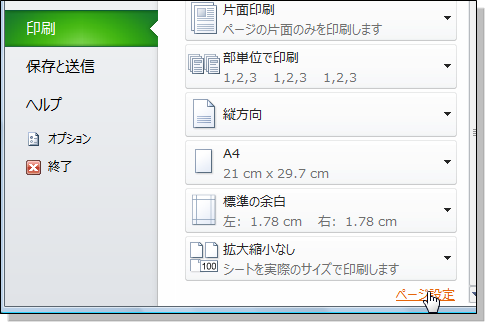
|
|
| 設定オプション |
 |
|
| 「奇数/偶数ページ別指定」 | 奇数ページには奇数ページ用の、偶数ページには偶数ページ用のヘッダーまたはフッターを別々に設定できます。 | |
| 「先頭ページのみ別指定」 | 最初のページ用と次ページ以降を別々に設定できます。 | |
| 「ドキュメントに合わせて拡大/縮小」 | ワークシートと同じフォント サイズと拡大縮小率を使用するかしないかを設定します。 | |
| 「ページ余白に合わせて配置」 | ヘッダーの余白またはフッターの余白をワークシートの左右の余白に合わせるか別の値に設定するかを設定できます。 | |
| ボタンでヘッダーを設定 | 「ヘッダーの編集」ボタンを押下し、ヘッダーを編集することができます。 ※フッターは「フッターの編集」ボタンを押下して下さい。 
|
|